リアビューカメラと組み合わせる
-
リアビューカメラに切り換える
カメラの映像は、視野・距離感が目視時とは異なります。車両を移動させる際には、必ず目視でも確認してください。
- カメラ設定をしてください。
-
車のシフトレバーを「R(リバース)」に入れる
カメラの映像が表示されます。

お知らせ
- 車のシフトレバーを「R」に入れないと、カメラの映像は表示されません。
- カメラ映像が見にくいときは、カメラの映像を表示して画質を調整してください。画質/画面サイズを調整する
- ドライブレコーダー(CA-DR03HTD)を接続している場合、ドライブレコーダーのリアカメラの映像を表示します。リヤカメラ録画
-
リアビューカメラの設定をする
リアビューカメラをご利用になる前に、下記設定を行ってください。
-
1
システム情報・設定メニュー各種情報を見る・設定をするからカメラ設定を選ぶ
-
2
カメラ割込みONを選ぶ
カメラ設定がONになります。
[お買い上げ時の設定:OFF]
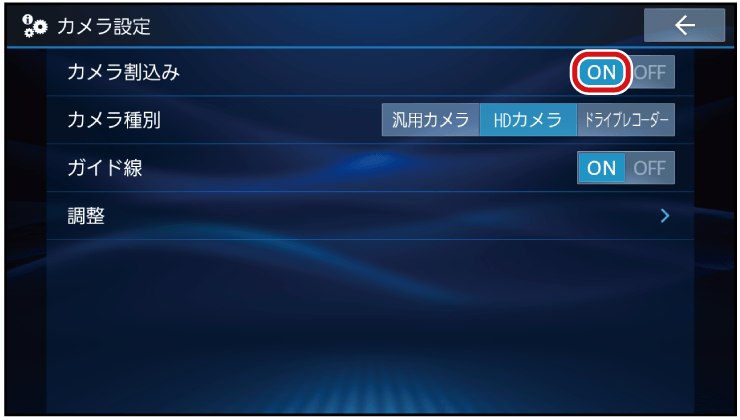
-
3
カメラ種別からリアビューカメラの種類を選ぶ
[お買い上げ時の設定:汎用カメラ]
- ドライブレコーダー(CA-DR03HTD)を接続している場合、ドライブレコーダーを選ぶと、ドライブレコーダーのリアカメラの映像を表示します。
-
4
ガイド線表示のONを選ぶ
[お買い上げ時の設定:ON]
-
5
ガイド線表示の調整を選ぶ
カメラの映像が表示されない場合は、手順3でカメラ種別を変更してください。
-
6
ガイドラインを調整する
-
ガイドラインの調整したい点をタッチする
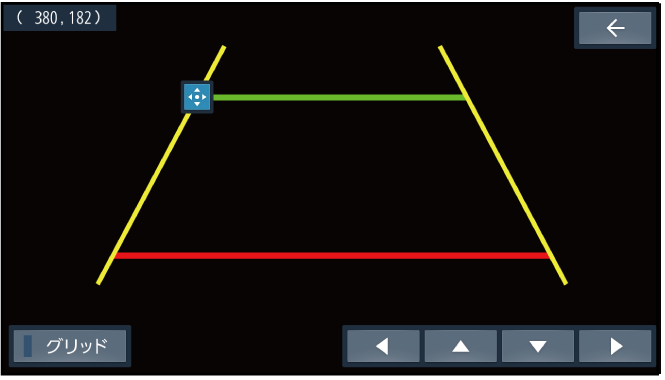
- タッチした場所が
 で表示されます。
で表示されます。 を2秒以上押すと、画質調整画面が表示されます。
- タッチした場所が
-
◀▲▼▶で位置を調整する
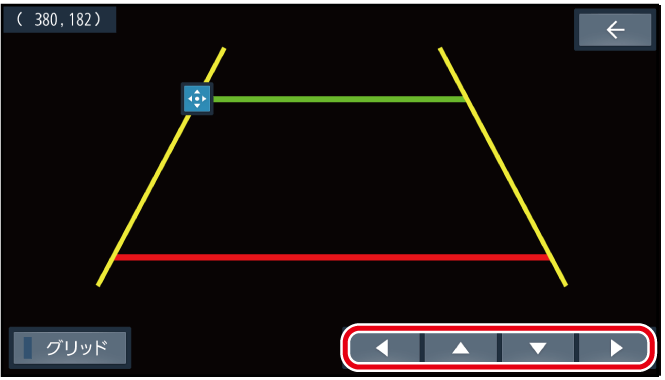
-
- グリッド
- 調整の目安となるグリッドの表示/非表示を切り換えます。
-
-
上記手順6-1~6-2を繰り返して、4点を調整する
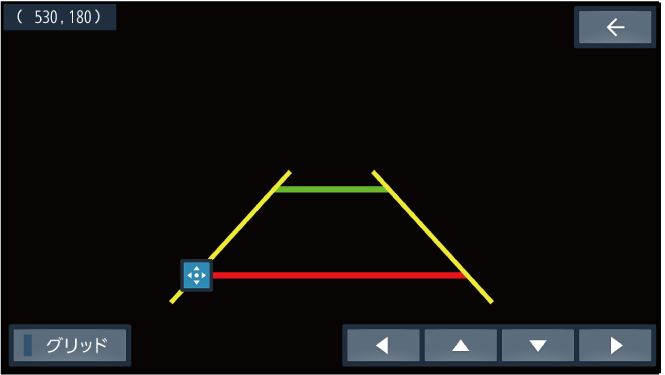
-
調整が完了したら、←を選ぶ
-
お知らせ
- ドライブレコーダー(CA-DR03HTD)のリアカメラ映像を表示する場合は、リヤカメラ録画を「する」に設定してください。リヤカメラ録画
-
接続する各機器の説明書もよくお読みください。